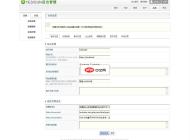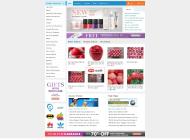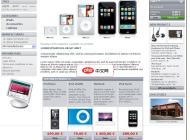-
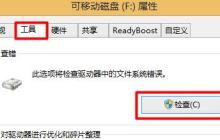
- u盘出错了怎么办 win11系统u盘显示0字节的修复方法
- 使用win11系统插入u盘发现u盘显示0字节该怎么办呢?下面小编就来给大家讲一下怎么解决!解决方法方法一:1、首先右键我们的u盘,打开“属性”2、然后进入“工具”选项卡,使用“检查”就可以让系统自动扫描并修复u盘了。方法二:1、下载一个磁盘修复软件。2、安装完成后打开它,使用内置的磁盘工具恢复文件即可。方法三:1、如果还行不行,那就右键u盘,选择“格式化”2、随后点击下方“开始”将u盘格式化就可以解决了。
- Windows系列 . 系统教程 914 2024-09-20 09:57:06
-
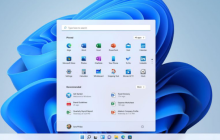
- Win11要怎么备份系统设置 Win11备份系统设置的方法
- 通常,当我们使用新系统时,我们会谈论设置系统备份,以防止问题在使用过程中无法恢复到安全状态。Win11系统系统设置?下面就和小编一起来看看要如何操作吧。Win11备份系统设置的方法1、进入系统开始菜单的设置。2、找到更新和安全。3、点击备份。4、添加你想备份的外置硬盘,就能将资料保存到外部存储设备中。
- Windows系列 . 系统教程 2450 2024-09-20 09:53:09
-
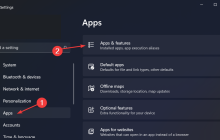
- Win11系统打开Excel提示Stdole32.tlb错误的解决方法
- 使用win11系统打开Excel提示Stdole32.tlb错误该怎么办呢?下面小编就来给大家讲一下怎么解决!解决方法1、修复Office365同时按和键打开设置应用程序,然后转到应用程序,然后是应用程序和功能。WindowsI在这里,搜索Office应用程序,单击三点菜单,然后选择高级选项。向下滚动直到遇到修复部分,然后单击修复按钮。这不会删除任何现有文件,并将修复Stdole32.tlbExcel错误。2、运行SFC扫描通过单击放大镜图标打开Windows搜索功能,然后键入cmd。右键单击最
- Windows系列 . 系统教程 1228 2024-09-20 09:46:07
-

- Win10玩红色警戒怎么调全屏 Win10玩红色警戒调全屏的解决方法
- 目前支持调整Windows10系统下进行红警全屏的方法有两种,一种是调整红警游戏中的配置文件,修改游戏中的分辨率参数即可完成屏幕调整,不过一般不推荐使用该方法。第二种是通过修改红警的兼容模式后再调整Windows10系统的分辨率来达到全屏的效果。Win10玩红色警戒调全屏的解决方法:1、在安装目录里,找到一个文件:Ra2.ini双击打开,或者用记事本打开。2、找到里面有一行是Video,这里就是调整分辨率的。3、然后修改里面的数值:[Video]ScreenWidth=数值ScreenHeigh
- Windows系列 . 系统教程 7909 2024-09-20 09:45:08
-
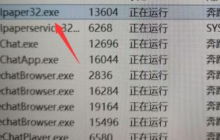
- Win11壁纸屏幕冲突怎么办 Win11壁纸屏幕冲突的解决方法
- 尽管Win11预览版和官方版都已发布一段时间了,但是现在版本的Windows11系统仍然存在着许多问题,比如一些小伙伴安装了一些壁纸软件后屏幕会出现黑屏的现象,所以,遇到这样的问题该怎么办?下面就和小编一起来看看要如何解决吧。Win11壁纸屏幕冲突的解决方法1、在桌面的设置选项中打开任务管理器窗口。2、鼠标点击文件菜单下的运行新任务按钮。3、在新建任务弹框中输入explorer.exe字眼,点击确定保存并重启资源管理器即可。
- Windows系列 . 系统教程 1217 2024-09-20 09:42:48
-

- 电脑无线键盘鼠标失灵怎么办 win11系统无线键盘鼠标失灵的解决方法
- 使用win11系统连接无线鼠标键盘发现失灵了该怎么办呢?下面小编就来给大家讲一下怎么解决!无线鼠标没反应的原因及解决方法1、电池快没电了:首先用户要检查一下无线鼠标的电池是否还有电,尝试更换电池看看能否解决问题。2、无线信号被干扰了:重新插拔一下无线接收器,排除USB接口接触不良的原因。3、键盘按键积灰:用户如果使用台式机主机,无线接收器插在后面,现在可以插到前面来。也许有其他东西干扰信号。4、老版本无线鼠标驱动还未适配新的Windows11系统,请尝试更新驱动。可能性不大,若真是这样,请询问鼠
- Windows系列 . 系统教程 3970 2024-09-20 09:34:22
-
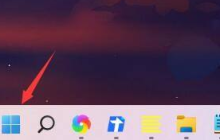
- Win11怎么提高开机速度 Win11提高开机速度设置方法
- 很多人追求自己电脑的启动速度,但是如果觉得启动速度太慢怎么办?电脑系统的启动速度对我们的使用体验影响很大。如果你觉得你的win11启动速度慢,可以通过关闭启动项来加快启动速度。我们来解决一下。具体设置方法如下1、首先我们点击“Windows按钮”进入开始菜单。2、然后打开其中的“设置”。3、接着点击进入左侧的“应用”选项。4、接着点开右侧最下方的“启动”设置。5、然后在其中更改排序依据为“状态”,将所有不需要的开机启动项关闭即可。
- Windows系列 . 系统教程 1798 2024-09-20 09:33:53
-
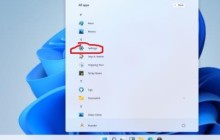
- 共享打印机无法连接 win11系统共享打印机无法连接的解决方法
- 使用win11系统发现共享打印机无法连接该怎么办呢?下面小编就来给大家讲一下怎么解决!解决方法1、首先点击任务栏下方的开始然后进入设置开启“控制面板”。2、进入控制面板后,找到“设备和打印机”,点击进入。3、进入后点击左上角的“添加打印机”开始添加。4、添加之后选择“添加网络、无线或Bluetooth打印机(W)”。5、此时电脑会自动搜索可以连接的共享打印机,选中之后点击即可连接。
- Windows系列 . 系统教程 1695 2024-09-20 09:33:34
-
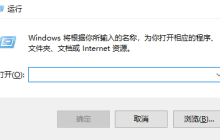
- Win11怎么打开注册表 Win11打开注册表的方法
- 计算机在使用过程中,经常需要对注册表的某些数据进行修改和修改,但是很多更新了Win11系统的小伙伴还不知道怎么打开注册表呢?现在就跟小编一起看一下Win11注册表打开方式。Win11打开注册表的方法方法一1、我们同时按下“win+R键”打开运行窗口。2、然后输入命令“regedit”回车确认。3、进入到注册表编辑器页面。方法二1、首先我们打开win11系统桌面,找到“此电脑”。2、进入到页面后我们找到本地磁盘(C:)点击打开。3、打开之后我们找到“windows‘文件夹,打开进入。4、找到”re
- Windows系列 . 系统教程 2374 2024-09-20 09:27:20
-
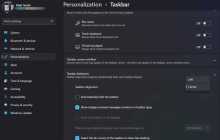
- 怎么让Windows 11看起来像Windows 10
- 如何让自己的win11系统看起来像win10系统呢?下面小编就来给大家讲一下操作方法!操作方法开始菜单位置Windows11最明显的设计变化是将Windows开始菜单从位于任务栏左侧的传统主页重新定位到任务栏的中心。幸运的是,这种变化很容易恢复。打开Windows开始菜单,然后打开设置应用程序。在设置中,导航到个性化,然后是任务栏,然后打开任务栏行为。您将看到一个标有任务栏对齐的字段,并带有一个下拉菜单。将下拉菜单从中心更改为左侧。更改立即发生。删除新图标在这里,让我们禁用Windows11添加
- Windows系列 . 系统教程 2643 2024-09-20 09:26:18
-
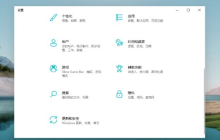
- Win11激活操作方法及激活密匙分享!
- Win11于10月正式发布,许多用户都做了更新,发现和以前的系统还是有很大不同,主要正式版对旧系统的操作有明显的提升,主要正式版对旧系统的操作进行了升级,假如有其他的小伙伴不知道如何升级Win11可以看看以下内容,并与你分享Win11的精彩钥匙。具体内容如下如图所示:同时按下“win+i”打开设置,然后点击更新与安全。如图所示:点击左边的激活,然后点击右边的更改产品密钥。如图所示:输入产品密钥进行激活即可。复制以下win11激活密钥:TPYNC-4J6KF-4B4GP-2HD89-7XMP62B
- Windows系列 . 系统教程 3192 2024-09-20 09:25:33
-
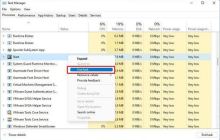
- win11系统重新启动开始菜单的方法教程
- 使用win11系统该怎么重新启动开始菜单呢?下面小编就来给大家讲一下怎么操作!操作方法进程选项卡要从“进程”选项卡重新启动“开始”菜单,请使用以下步骤:1.右键单击开始按钮并选择任务管理器选项,或使用Ctrl+Shift+Esc键盘快捷键。2.单击进程选项卡。3.右键单击开始进程并选择结束任务选项。完成这些步骤后,“开始”菜单应会自动重新启动。详细信息选项卡要从详细信息选项卡重新启动应用程序启动器,请使用以下步骤:1.右键单击开始按钮并选择任务管理器选项,或使用Ctrl+Shift+Esc键盘快
- Windows系列 . 系统教程 1518 2024-09-20 09:24:33
-
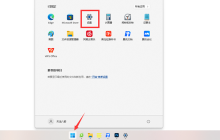
- Win11xbox game bar打不开怎么办 Win11xbox game bar打不开解决方法
- Win11xboxgamebar打不开怎么办呢?有小伙伴遇到自己电脑中的xboxgamebar打不开了的情况,现在小编就给大家详细介绍一下Win11xboxgamebar打不开解决方法,有需要的小伙伴可以来看一看。1、点击下方任务栏中的开始,选择菜单列表中的"设置"打开。2、在打开的窗口界面中,点击左侧栏中的"应用"选项,接着点击右侧中的"应用和功能"。3、再点击其中的"xboxgamebar"选项。4、然后点击其右侧的三个点
- Windows系列 . 系统教程 3262 2024-09-19 14:18:11
-
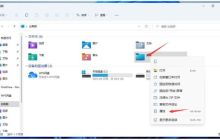
- Win11怎么更改桌面存储路径 Win11更改桌面存储路径方法
- Win11如何更改桌面存储路径呢?Win11系统中的桌面文件通常默认存储在C盘中,有小伙伴想要更改桌面存储路径,减轻C盘的存储负担,却不知道该怎么操作,这里小编就给大家详细介绍一下Win11更改桌面存储路径方法,一起看看吧!1、双击打开桌面上的此电脑,右击其中的"桌面"选项,选择选项列表中的"属性"打开。2、在打开的窗口界面中,点击上方的"位置"选项卡,接着点击下方的"移动"按钮。3、在给出的界面中选择一个合适的存储路径位置。
- Windows系列 . 系统教程 3200 2024-09-19 14:15:08
-
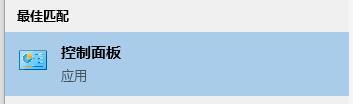
- Win10怎么关闭提示窗口 Win10关闭提示窗口方法
- 有时候Win10的过程中经常会弹出一些提示窗口,让人觉得提示窗口非常的烦人,想要将其关闭却不知道Win10怎么关闭提示窗口,下面小编就给大家详细介绍一下Win10关闭提示窗口方法,大家感兴趣的话可以来看一看。1、点击下方任务栏中的开始,在搜索框中输入"控制面板"打开。2、进入新界面后,点击其中的"系统和安全"选项。3、接着点击"安全和维护"。4、然后点击新界面左上角的"更改用户账户控制设置"。5、最后将左侧中的滑块滑动到最底部
- Windows系列 . 系统教程 1251 2024-09-19 14:12:10

PHP讨论组
组员:3305人话题:1500
PHP一种被广泛应用的开放源代码的多用途脚本语言,和其他技术相比,php本身开源免费; 可以将程序嵌入于HTML中去执行, 执行效率比完全生成htmL标记的CGI要高许多,它运行在服务器端,消耗的系统资源相当少,具有跨平台强、效率高的特性,而且php支持几乎所有流行的数据库以及操作系统,最重要的是